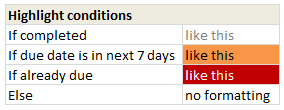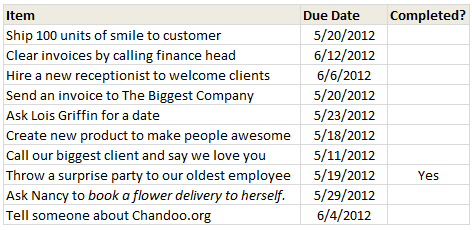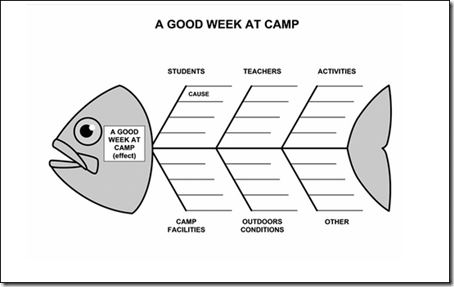Dùng ổ cứng di động để sao lưu là một giải pháp tuyệt vời do giá thành ổ cứng di động hiện đang rất thấp.
Ví dụ: Bạn có 1 laptop với ổ cứng 320GB và có nhu cầu sao lưu toàn bộ dữ liệu trên ổ cứng này. Bạn chỉ cần bỏ ra 100USD là có ngay 1 Seagate FreeAgent GoFlex (STAA500306) 500GB (giá của Phong Vũ vào tháng 6/2012).
Vấn đề là bạn nên sử dụng ổ đĩa này như thế nào đúng cách nhất để đảm bảo không mất dữ liệu. Sau đây là những khuyến nghị rút ra từ thực tế:
1. Ổ cứng này chỉ dùng cho sao lưu
Có bạn sẽ cho rằng như vậy là lãng phí vì không dùng hết dung lượng 500GB. Đúng, vì mục tiêu quan trọng nhất của bạn là không mất dữ liệu.
Dùng đĩa cứng này với mục đích duy nhất là sao lưu thì bạn sẽ không có nhu cầu xách theo khi bạn di chuyển, không chép dữ liệu khác lên ổ cứng này.
2. Mã hóa ổ cứng
Mã hóa ổ cứng vô cùng quan trọng, giúp cho bạn không mất dữ liệu nếu ổ cứng di động lọt vào tay người khác.
Bạn có 2 lựa chọn khi mã hóa ổ cứng:
- Đơn giản nhất là bạn dùng tính năng Bit Locker của Windows Vista và Windows 7 để mã hóa ổ cứng di động.
- Seagate FreeAgent GoFlex (hoặc ổ cứng di động tương tự) thường kèm theo phần mềm sao lưu / mã hóa
Lưu ý: Bạn nhất thiết phải gửi Key mã hóa ổ cứng vào 1 địa chỉ Gmail (đã kích hoạt tính năng 2-factor-authentication thì càng tốt) để phòng khi cần tới.
3. Cài đặt và cấu hình sao lưu
Bạn không nên dùng tính năng sao lưu của Windows đơn giản vì nó quá ẹ.
Seagate FreeAgent GoFlex (hoặc ổ cứng di động tương tự) thường kèm theo phần mềm sao lưu. Hãy dùng những phần mềm này vì chúng rất dễ dùng và hiệu quả.
Bạn cần kiểm tra định kỳ để đảm bảo phần mềm sao lưu này vẫn hoạt động tốt.
4. Thử khôi phục dữ liệu lên 1 laptop khác
Bạn đã thực hiện các bước từ 1-3 – vậy hãy dành thêm chút thời gian – có thể làm 6 tháng / lần: giả định bạn mất laptop của mình và dùng 1 laptop khác để khôi phục dữ liệu.
Điều này rất có ích vì:
- Khi mất dữ liệu, bạn biết phải làm gì, không cuống cuồng lên rồi nhiều khi làm rối thêm.
- Bạn yên tâm rằng dữ liệu của bạn đã được sao lưu đúng cách và phục hồi thành công.
5. Không xách ổ cứng di động theo laptop
Điều này đơn giản là tránh khả năng bạn bị mất cả laptop và ổ cứng di động – rất có thể (một người bạn của mình bị cướp và… mất tất cả dữ liệu quan trọng).
Do vậy, bạn cứ để ổ cứng ở văn phòng làm việc – sáng ra mang laptop đến, cắm ổ cứng vào và làm việc bình thường – 12h đi ăn trưa, phần mềm sao lưu sẽ âm thầm sao lưu những dữ liệu phát sinh giúp bạn.
Chúc dữ liệu của các bạn luôn an toàn và không bao giờ phải thực hiện bước thứ 4 ở trên trong thực tế :)